- Riječ došlo je do pogreške prilikom pokušaja otvaranja datoteke koji se javlja kod nekih korisnika kada pokušavaju otvoriti Wordove dokumente.
- Ovaj vodič za rješavanje problema uključuje neke od najboljih rješenja za ovo pitanje programa Word, zato nastavite čitati.
- Da biste ispravili druge softverske pogreške, pogledajte našu opsežnu i jednostavnu za praćenje Popravite čvorište.
- Ne ustručavajte se istražiti naše Odjeljak Kako raditi za korisnije vodiče o raznim temama.
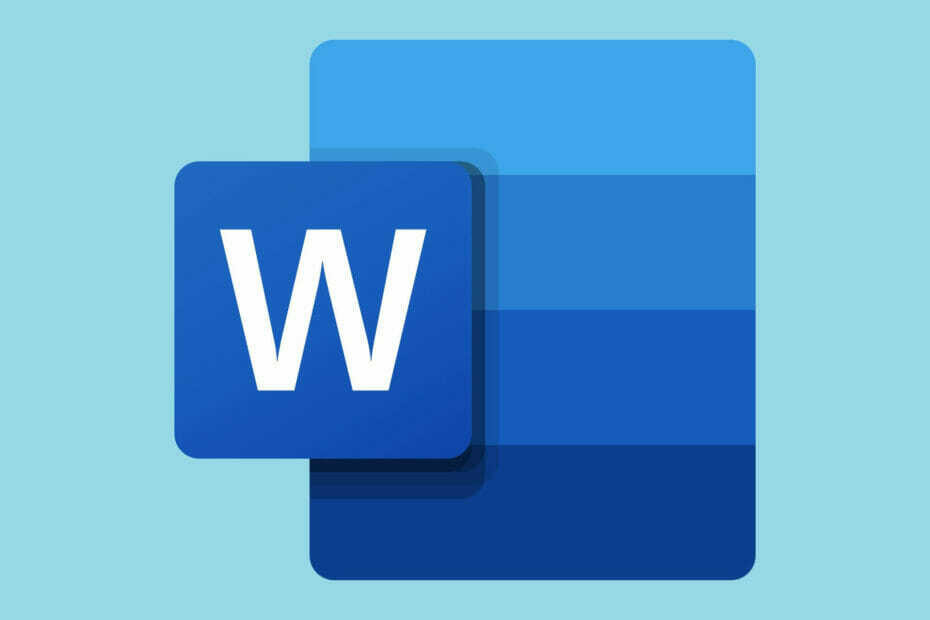
Ovaj softver će održavati i pokretati upravljačke programe, čime će se zaštititi od uobičajenih računalnih pogrešaka i kvara hardvera. Provjerite sve svoje upravljačke programe u 3 jednostavna koraka:
- Preuzmite DriverFix (ovjerena datoteka za preuzimanje).
- Klik Započni skeniranje pronaći sve problematične upravljačke programe.
- Klik Ažuriranje upravljačkih programa kako biste dobili nove verzije i izbjegli kvarove u sustavu.
- DriverFix je preuzeo 0 čitatelji ovog mjeseca.
Neki korisnici programa Word naišli su na poruku o pogrešci koja glasi:Riječ iskusio an pogreška pokušavajući otvoriti datoteku.
Ova se pogreška pojavljuje kod nekih korisnika kada pokušavaju otvoriti datoteke MS Word dokumenata.
Kao posljedica toga, dokumenti se ne otvaraju kada Word prikaže ovu poruku o pogrešci:
Postoji nekoliko potvrđenih ispravki za ovaj problem, a u ovom ćemo vodiču razgovarati o svima njima.
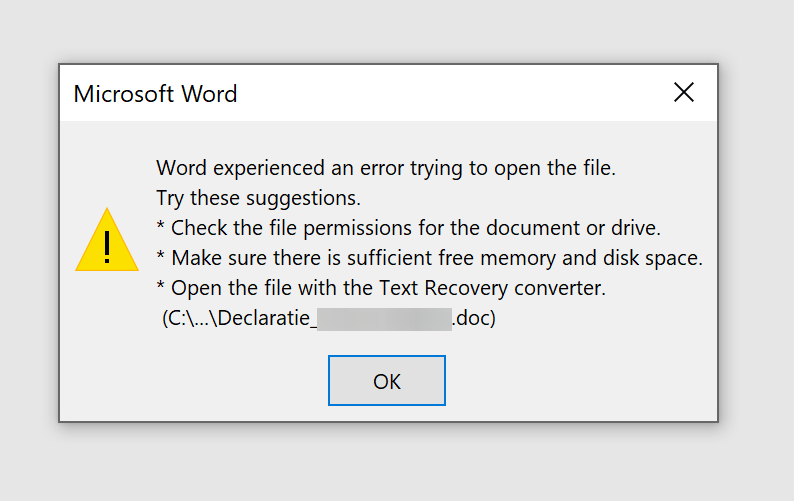
Kako mogu popraviti grešku u otvaranju datoteke u programu Word?
1. Deblokirajte svoju Word datoteku
- Desni klik datoteka dokumenta u kojoj dolazi do pogreške.
- OdaberiSvojstva.
- pritisni Deblokiraj gumb na kartici Općenito ako ga možete vidjeti.

- Pritisnite u redu gumb za zatvaranje prozora.
2. Onemogućite mogućnosti zaštićenih prikaza programa Word
- Kliknite na Word Kartica Datoteka.
- Zatim kliknite Opcije s lijeve strane Kartica Datoteka.
- Odaberite PovjerenjeSredišnja kartica.
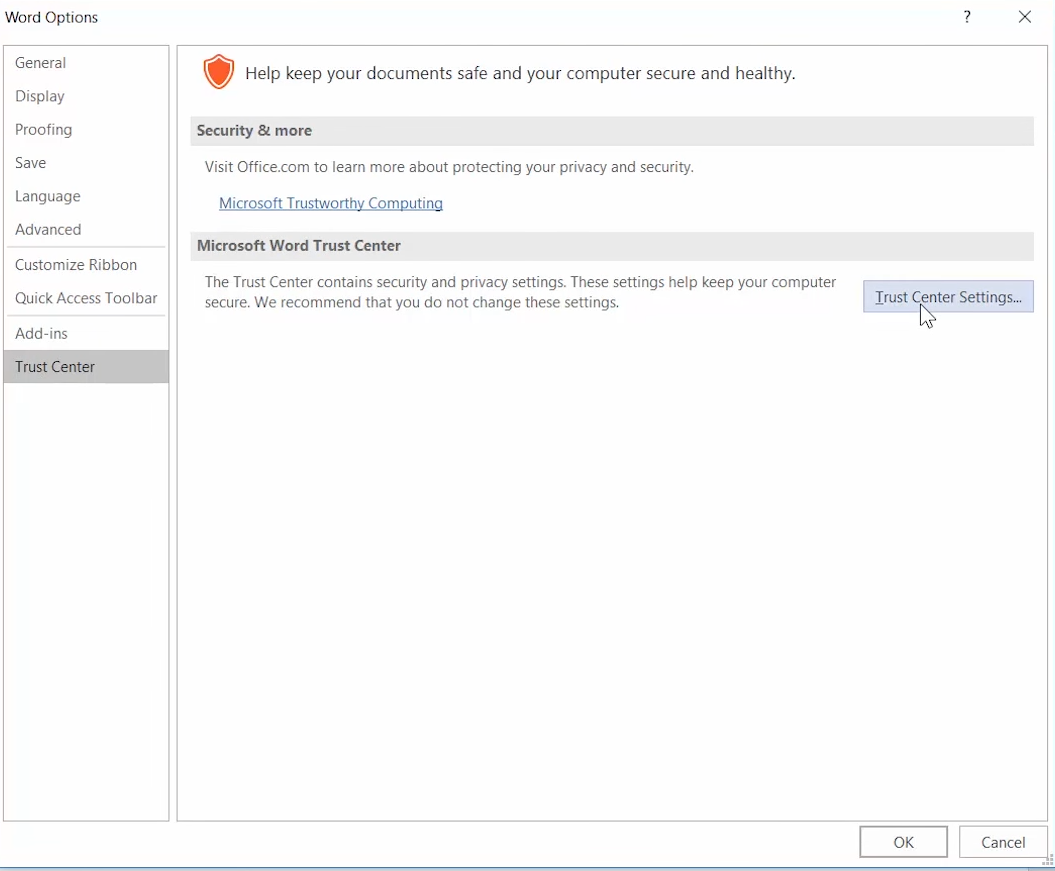
- pritisni Postavke centra za povjerenje dugme.
- Klik ZaštićenPogled da biste otvorili opcije prikazane izravno u nastavku.
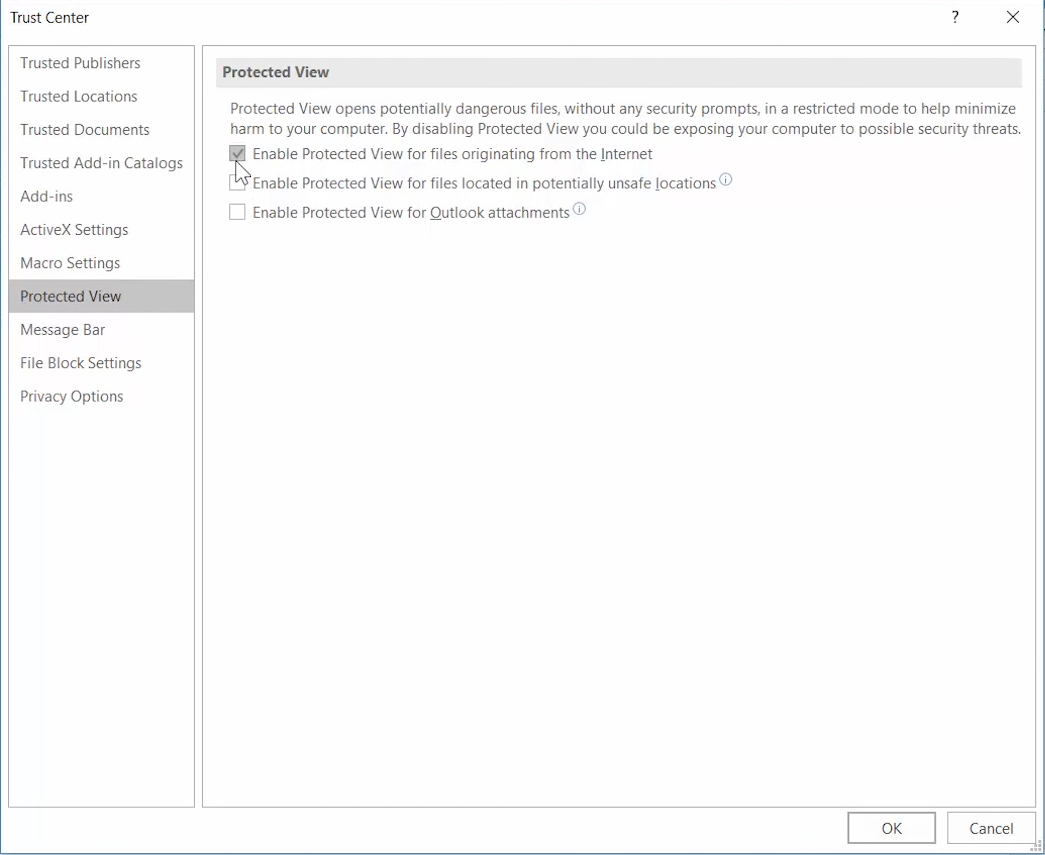
- Poništite odabir sve tri odabrane stavke Omogući zaštićeni prikaz potvrdni okviri.
- pritisni u redu gumb za zatvaranje prozora centra za povjerenje.
- Klik u redu za izlaz iz programa Word.
3. Dodajte datoteke na pouzdano mjesto mape
- Otvorite File Explorer sa svojim Windows tipka + E prečac.
- Premjestite sve datoteke dokumenata Riječ je doživjela pogrešku postavlja se pitanje za, u alternativnu mapu.
- Otvorite program Word.
- Pritisnite Datotekatab i odaberite Opcije.
- pritisni Postavke centra za povjerenje na kartici Centar za povjerenje.
- Odaberite karticu Pouzdane lokacije koja je prikazana izravno u nastavku.
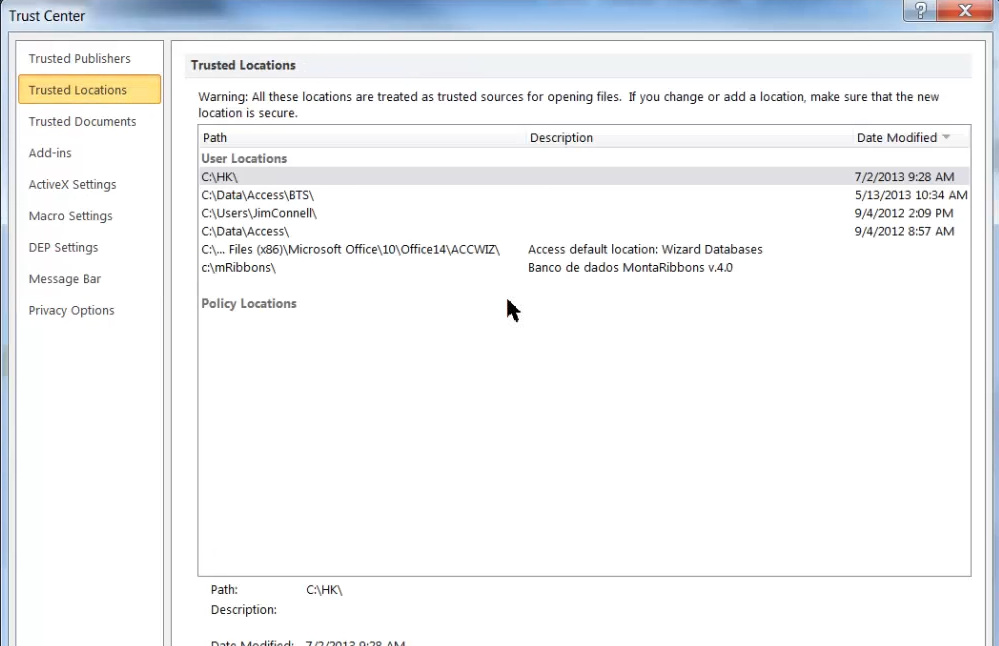
- pritisni Dodajte novo mjesto dugme.
- Pritisnite pretraživati dugme.
- Odaberite mapu u koju ste premjestili Wordove dokumente.
- Pritisnite u redu opcija.
- Odaberite potvrdni okvir Podmape ovog mjesta također su pouzdane.
- Na kraju kliknite u redu na Microsoft Office Prozor Pouzdane lokacije.
4. Popravite MS Word dokument
- Otvorena MS Word.
- Klik Otvorena na Wordovoj kartici Datoteka.
- Odaberite pretraživati opcija.
- Odaberite Wordov dokument zbog kojeg nastaje pogreška.
- Pritisnite Otvorena mala strelica gumba za otvaranje podizbornika na snimci izravno ispod.
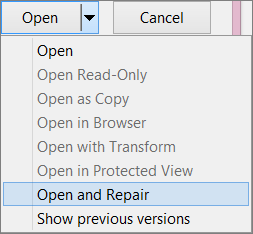
- Odaberite Otvori i popravi opcija.
Za više detalja o popravljanju MS Word dokumenata uvijek možete provjeriti ovaj temeljiti vodič.
5. Otvorite dokument alternativnim procesorom teksta
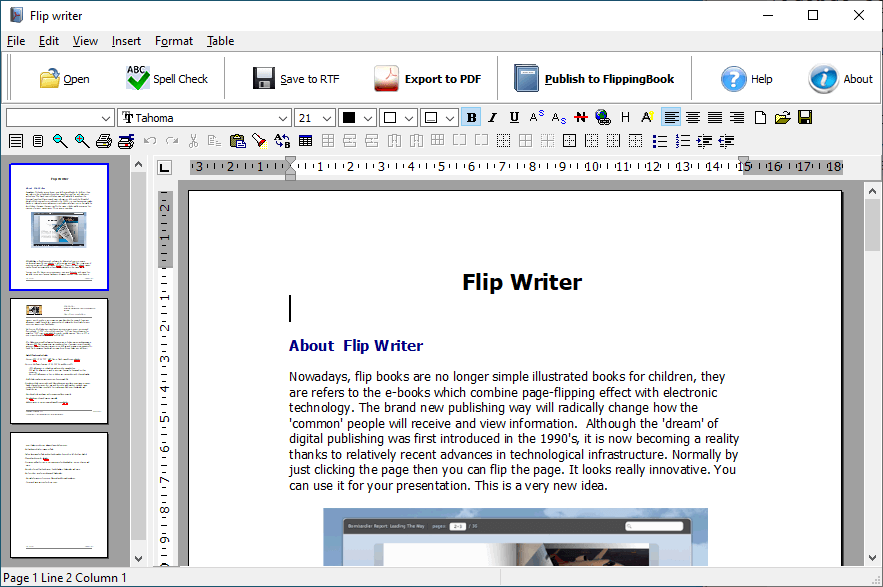
Ova je razlučivost više zaobilazno rješenje nego ispravak. Međutim, vaš MS Word dokument može se dobro otvoriti s drugim softverom koji podržava njegov format datoteke.
Mnogo programima za obradu teksta podržavaju formate datoteka MS Word. Dakle, pokušajte otvoriti datoteku, a problem nastaje s alternativnim softverom.
Tada možete pregledati i urediti dokument prema potrebi ako se otvori u alternativnim procesorima teksta.
Gore navedene rezolucije vjerojatno će popraviti Riječ je doživjela pogrešku izdanje za većinu korisnika, a ako ste uključeni u tu grupu, slobodno podijelite svoje iskustvo s nama.
To možete učiniti pomoću odjeljka za komentare ispod ovog vodiča.

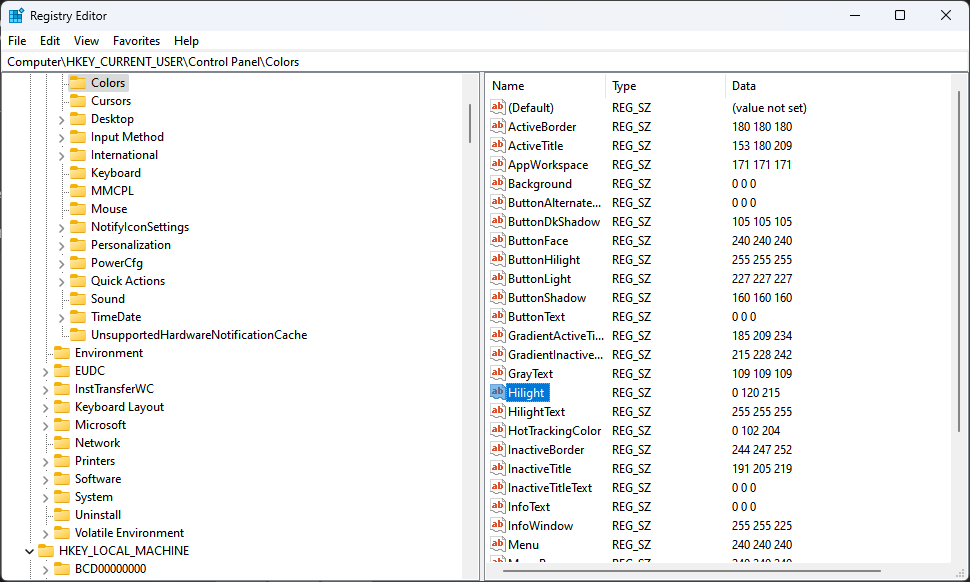
![Pogreška oznake nije definirana u programu Microsoft Word [popravak]](/f/0852bf5fa1632e8cf468c7a03912032d.png?width=300&height=460)